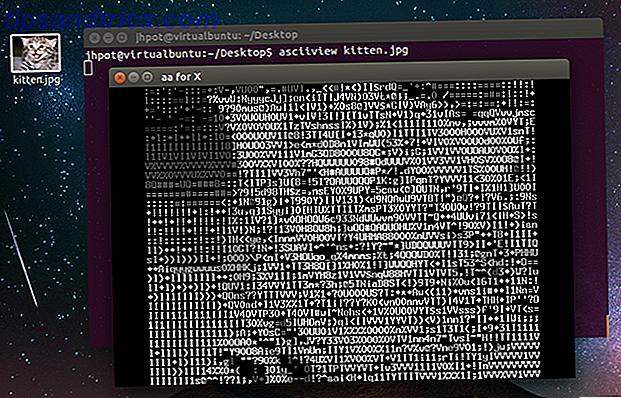Um vírus de atalho é um tipo de combinação de Trojan / worm que oculta todos os seus arquivos e pastas e, em seguida, substitui todos eles por atalhos que parecem exatamente os mesmos.
Quando você inicia um desses atalhos falsos, acaba executando um malware que duplica o vírus e infecta ainda mais o sistema, levando a dados pessoais roubados, piorando o desempenho do sistema e todos os outros tipos de efeitos colaterais relacionados a malware. Cuidado com o que eles fazem Os 7 tipos de vírus de computador a serem observados e o que eles fazem Embora o computador não precise de uma semana na cama e de antibióticos, os vírus de computador podem excluir e roubar seus dados. Vamos dar uma olhada em 7 dos vírus mais comuns que estão por aí agora. Consulte Mais informação .
Os vírus de atalhos afetam principalmente dispositivos de transferência física de arquivos, como unidades flash USB, discos rígidos externos e cartões de memória SD, mas podem ser transferidos para computadores quando expostos a um dispositivo infectado que aproveita o Autorun ou o Autoplay no Windows.
Muitos vírus de atalho permanecem sem serem detectados pelo software antivírus, portanto, executar um conjunto de segurança com antivírus 5 Melhores Free Internet Security Suites para Windows 5 Melhores Free Internet Security Suites para Windows Qual suíte de segurança você mais confia? Analisamos cinco das melhores suítes de segurança gratuitas para Windows, todas com recursos de proteção antivírus, anti-malware e em tempo real. Leia mais geralmente não é suficiente. Felizmente, o processo para remover manualmente um vírus de atalho é relativamente simples e indolor.

Removendo um vírus de atalho de um dispositivo externo
Se você tiver uma unidade flash USB, disco rígido externo ou cartão de memória SD infectado por um vírus de atalho, a infecção se espalhará sempre que você conectá-lo a um PC com Windows. Veja como remover a infecção do dispositivo externo:
- Conecte o dispositivo externo infectado.
- Abra o File Explorer ( tecla do Windows + E atalho de teclado) e examine a seção Dispositivos e unidades para localizar o dispositivo externo e, em seguida, anote a letra da unidade (por exemplo, E :).
- Inicie um prompt de comando elevado abrindo o menu Power User ( tecla do Windows + atalho de teclado X ) e selecionando Prompt de comando (Admin) .
- Oriente o prompt de comando para o dispositivo externo, digitando a letra da unidade que você anotou na etapa 2 e, em seguida, pressionando Enter:
E: - Exclua todos os atalhos no dispositivo com este comando:
del *.lnk - Restaure todos os arquivos e pastas no dispositivo com este comando:
attrib -s -r -h /s /d *.* - Feito!
O comando attrib é uma função nativa do Windows que altera os atributos de um determinado arquivo ou pasta. As outras partes do comando designam quais arquivos e pastas alterar e como devem ser alterados:
- -s remove o status "arquivo do sistema" de todos os arquivos e pastas correspondentes.
- -r remove o status "somente leitura" de todos os arquivos e pastas correspondentes.
- -h remove o status "oculto" de todos os arquivos e pastas correspondentes.
- / s faz com que o comando se aplique recursivamente a todos os arquivos e pastas no diretório atual e em todos os subdiretórios, basicamente o dispositivo inteiro neste caso.
- / d faz com que o comando se aplique às pastas também (normalmente atribua apenas alças em arquivos).
- *. * significa que todos os nomes de arquivos e pastas devem ser considerados correspondentes.
Depois de fazer tudo isso, considere copiar todos os seus arquivos do dispositivo externo, formatando completamente o dispositivo externo para limpá-lo e, em seguida, movendo os arquivos de volta para o dispositivo externo. Saiba mais sobre como formatar uma unidade externa Como formatar uma unidade USB e por que você precisa para formatar uma unidade USB e por que você precisa para formatar uma unidade USB não é diferente de formatar qualquer outra unidade. Mas quantas vezes você realmente formatou uma unidade e você já se perguntou o que significam as várias opções? Consulte Mais informação . (Mas primeiro certifique-se de limpar o seu computador também! Instruções abaixo.)

Como remover permanentemente um vírus de atalho do seu PC
Se o seu PC com Windows estiver infectado por um vírus de atalho, sempre que você conectar outro dispositivo externo, a infecção se espalhará para esse dispositivo. Veja como remover um vírus de atalho usando o CMD (em uma máquina Windows):
- Abra o Gerenciador de Tarefas (atalho de teclado Ctrl + Shift + Esc ).
- Na guia Processo, procure por wscript.exe ou wscript.vbs, clique com o botão direito nele e selecione Finalizar tarefa . Se você vir os dois, vá em frente e faça isso para ambos.
- Feche o Gerenciador de Tarefas.
- Abra o menu Iniciar, procure por regedit e inicie o Editor do Registro.
- No Editor do Registro, navegue até o seguinte na barra lateral esquerda:
HKEY_CURRENT_USER/Software/Microsoft/Windows/CurrentVersion/Run - No painel à direita, procure nomes de aparência estranha, como odwcamszas, WXCKYz, OUzzckky, etc. Para cada um deles, execute uma pesquisa no Google para ver se está relacionado a vírus de atalho.
- Em caso afirmativo, clique com o botão direito do mouse sobre eles e selecione Excluir . Faça isso por sua conta e risco! Sempre verifique se você sabe o que uma chave faz antes de adulterá-la. A exclusão acidental de uma chave importante pode fazer com que o Windows fique instável.
- Feche o Editor do Registro.
- Abra o prompt Executar ( tecla do Windows + teclado R ), digite msconfig e clique em OK para abrir a janela Configuração do sistema.
- Na guia Inicialização, procure por qualquer programa .EXE ou .VBS de aparência estranha, selecione cada um deles e clique em Desabilitar .
- Feche a janela Configuração do sistema.
- Abra o prompt Executar ( tecla do Windows + teclado R ), digite % TEMP% e clique em OK para abrir a pasta Temp do Windows. Apague tudo dentro. (Não se preocupe, é seguro! 5 Arquivos e pastas do Windows que você pode excluir para economizar espaço 5 Arquivos e pastas do Windows que você pode excluir para economizar espaço O Windows contém muitos arquivos e pastas que ninguém precisa. Aqui estão cinco itens que você pode limpar se você está realmente sofrendo por espaço em disco.
- No Explorador de Arquivos, navegue até a seguinte pasta:
C:\Users\[username]\AppData\Roaming\Microsoft\Windows\Start Menu\Programs\Startup - Procure por qualquer arquivo .EXE ou .VBS de aparência estranha e exclua-os.
- Feito!
Se o acima não funcionar, você também pode tentar usar o USBFix Free . Tecnicamente, é necessário limpar unidades USB e outros dispositivos externos, mas você pode apontar para unidades de sistema comuns e também limpá-las. Funciona muito bem como uma ferramenta de remoção de vírus de atalho. Muitos viram o sucesso com isso, mas não podemos ser responsabilizados se sair pela culatra e você perder dados. Sempre faça backup dos seus dados primeiro! O Guia de Backup e Restauração do Windows Os Desastres do Guia de Backup e Restauração do Windows acontecem. A menos que esteja disposto a perder seus dados, você precisa de uma boa rotina de backup do Windows. Mostraremos como preparar backups e restaurá-los. consulte Mais informação
Nota: Se a unidade ou partição infectada for a mesma do sistema Windows (para a maioria dos usuários, isso significa que a unidade C :), não há uma maneira fácil de limpar todos os atalhos falsos. Felizmente, no Windows 8.1 e 10, você pode optar por redefinir ou atualizar o Windows 4 maneiras de redefinir o Windows 10 e reinstalar a partir do zero 4 maneiras de redefinir o Windows 10 e reinstalar a partir do zero Windows 10 ainda é o Windows, o que significa que precisará de um novo começo a cada de vez em quando. Mostramos como você pode obter uma instalação nova do Windows 10 com o menor esforço possível. Consulte Mais informação . No Windows 7, você precisará reinstalar o Windows.
Dicas para evitar malware no futuro
Com um pouco de conhecimento e muito bom senso, o malware pode ser surpreendentemente fácil de prevenir. Confira nossas melhores dicas para evitar malware 7 Dicas de senso comum para ajudar você a evitar pegar o malware 7 Dicas de senso comum para ajudar você a evitar pegar o malware A Internet tornou muito possível. Acessar informações e se comunicar com pessoas de longe tornou-se uma brisa. Ao mesmo tempo, porém, nossa curiosidade pode rapidamente nos levar a becos escuros virtuais ... Leia mais, nossa exploração de sites com maior probabilidade de infectá-lo com malware Quais websites são mais prováveis de infectá-lo com malware? Quais sites são mais propensos a infectar você com malware? Você pode pensar que sites pornográficos, a Dark Web ou outros sites desagradáveis são os locais mais prováveis para que seu computador seja infectado por malware. Mas você estaria errado. Leia mais, nosso guia para detectar avisos de vírus e malware falsos Como detectar e evitar avisos falsos de vírus e malware Como detectar e evitar avisos falsos de vírus e malware Como você pode identificar entre mensagens de aviso de vírus ou malware genuínas e falsas? Pode ser difícil, mas se você ficar calmo, há alguns sinais que o ajudarão a distinguir entre os dois. Leia mais e nossa explicação sobre como o malware entra no seu telefone Como o malware entra no seu smartphone? Como o malware entra no seu smartphone? Por que os fornecedores de malware querem infectar seu smartphone com um aplicativo infectado e como o malware entra em um aplicativo móvel? Consulte Mais informação .
Se você detectar outros tipos de malware, aja rapidamente e execute estas etapas para conter e erradicar o malware 10 Passos a seguir ao descobrir malware em seu computador 10 Passos a seguir ao descobrir malware em seu computador Gostaríamos de pensar que a Internet é um lugar seguro para gastar nosso tempo (tosse), mas todos nós sabemos que há riscos em cada esquina. E-mail, mídia social, sites maliciosos que funcionaram ... Leia Mais. Equipe-se antecipadamente com essas ferramentas gratuitas de remoção de malware Facilmente Remova Malware Agressivo Com Essas 7 Ferramentas Remova Facilmente Malware Agressivo Com Estas 7 Ferramentas Os pacotes antivírus gratuitos típicos só conseguirão levá-lo até o momento quando se trata de expor e excluir malware . Esses sete utilitários eliminarão e removerão softwares maliciosos para você. Consulte Mais informação . E, por último, para infecções graves, consulte nosso guia final para remoção de malware O Guia Completo de Remoção de Malware O Guia Completo de Remoção de Malware O malware está em qualquer lugar nos dias de hoje e a erradicação de malware do sistema é demorada. Se você acha que seu computador está infectado, este é o guia que você precisa. Consulte Mais informação .
Este artigo ajudou você a remover um vírus de atalho? Sabe de algum outro método que funcione tão bem? Deixe-nos saber nos comentários abaixo!

![Como instalar o tronco do KDE no openSUSE [Linux]](https://www.tipsandtrics.com/img/linux/959/how-install-kde-trunk-opensuse.png)